نرم افزار تگت چیست؟
نرم افزار تگت یا تاگت Taguette (تلفظ مانند باگت با یک “ت” در ابتدای کلمه به جای “ب”) نرم افزار تحلیل آماری داده های کیفی است. برگرفته از عبارت “تگ کن”، یک نرم افزار رایگان و متنباز است که برای سادهسازی پژوهش کیفی طراحی شده است. رابط کاربری آسان آن بر روی سیستمعاملهای مختلف (ویندوز، مک، لینوکس) قابل اجراست. با استفاده از این ابزار، میتوانید مجموعهای از اسناد را بارگذاری کنید، سلسلهای از تگها ایجاد کنید و بخشهایی از اسناد را با تگها و یادداشتهایی که بعداً میتوانید آنها را بازیابی و سازماندهی کنید، حاشیهنویسی کنید.
تگت یک برنامه وب است که در پایتون (بنیاد نرمافزار پایتون، 2021) با چارچوب وب تورنادو نوشته شده است. این طراحی شده است تا هم بر روی یک سیستم دسکتاپ، در حالت تک کاربره یا روی یک سرور اجرا شود، جایی که امکان همکاری بلادرنگ را فراهم می کند. علاوه بر این، سازندگان نرم افزار از مارس 2019 سروری را در app.taguette.org برای استفاده هر کسی راهاندازی کردهاند، جایی که حدود 2000 کاربر فعال ماهانه دارند. Taguette چند پلتفرم است، با نصبکنندههایی برای MacOS و Windows، یک تصویر Docker و در فهرست بسته Python (PyPI) ارائه شده است. به 7 زبان موجود است و بیش از 12000 بار دانلود شده است.
تگت ابزاری رایگان و منبع باز برای محققان کیفی که می خواهند بلادرنگ کار خود را شروع کنند. بنابراین یک نیاز تحقیقاتی خاص را برای محققان کیفی که توانایی دسترسی به نرم افزار برای انجام کار خود را ندارند، برآورده می کند.
تاریخچه نرم افزار تگت
تگت توسط رمی رامپین Rémi Rampin مهندس نرم افزار دانشگاه نیویورک در سپتامبر 2018 ساخته شده است. همکاران او ویکی رامپین Vicky Rampin و سارا دموت Sarah DeMott الزامات کاربردی، نیازهای کاربر و آموزش و… را برای تأثیرگذاری بر روند توسعه ارائه کردند. تگت بیش از 300 کاربر دسکتاپ و 2000 کاربر آنلاین دارد.
کاربردها و قابلیتهای نرم افزار تگت
فرمتهای قابل پشتیبانی توسط تگت:
تگت از Calibre برای تبدیل اسناد به HTML استفاده میکند، بنابراین شما میتوانید از تمام فرمتهایی که Calibre پشتیبانی میکند، استفاده نمایید:
- فرمتهای کتاب الکترونیکی (AZW، MOBI، EPUB)
- مایکروسافت ورد (DOCX)
- لیبره آفیس (ODT)
- پیدیاف (PDF)
- متن ساده (TXT)
- اچتیامال (HTML)
پس از نصب تگت روی سرور، امکان افزودن همکار به پروژه وجود دارد. شما میتوانید با مراجعه به بخش اطلاعات پروژه (Project Info) و کلیک بر روی دکمه مدیریت همکاران (Manage Collaborators)، همکاران جدیدی را اضافه کنید، دسترسی آنها را ویرایش کنید یا آنها را از پروژه حذف نمایید.
به صورت محلی کار کنید
تگت هم روی رایانه محلی شما (macOS، ویندوز، لینوکس) و هم روی سرور کار می کند. هنگامی که تگت را به صورت محلی اجرا می کنید، داده های شما به اندازه رایانه شما ایمن هستند. این بدان معناست که اگر بتوانید داده های خود را روی رایانه خود داشته باشید، می توانید بدون نگرانی تگت را اجرا کنید.
برجسته کنید و برچسب(تگ) بسازید.
تگت به شما این امکان را می دهد که مطالب تحقیقاتی خود را آپلود کرده و آنها را برچسب گذاری کنید، همانطور که از برجسته کننده های رنگی مختلف با کاغذ چاپ شده استفاده می کنید. میتوانید تگهای جدیدی اضافه کنید، سپس فقط متنی را انتخاب کنید، روی «برجستگی جدید» کلیک کنید و هر برچسبی را که بیشتر مرتبط میدانید اضافه کنید!
نتایج صادرات
پس از اینکه کار خود را برای برجسته کردن مطالب در تگت انجام دادید، میتوانید به روشهای مختلفی صادر کنید – کل پروژه، کتاب کد، تمام نقلقولهای برجستهشده (یا برای یک برچسب خاص!)، و اسناد برجسته شده. این تمرین خوبی است که یک نسخه آرشیوی از کار خود را نگه دارید!
کاربران میتوانند کلمات، جملات یا پاراگرافها را برجسته کرده و با کدهایی که ایجاد میکنید آنها را تگ کنند. تمام کارهایی که در تگت انجام میدهید کاملاً قابل صادرکردن هستند، از جمله اسناد برچسبگذاری شده، کتابهای کد، نکات برجسته برای یک برچسب خاص، هایلایت برای همه برچسبها و لیستی از برچسبها با توضیحات آنها.
کاربران می توانند اسناد را به هر زبانی در تگت آپلود کنند. رابط در حال حاضر به زبان های انگلیسی (ایالات متحده)، فرانسوی، آلمانی، ایتالیایی و اسپانیایی در دسترس است. میتوانید از طریق راهنمای شروع کار و پرسشهای متداول اطلاعات بیشتری در مورد استفاده از تگت پیدا کنید.
دانلود و روش نصب نرم افزار تگت
تگت کاملا رایگان است! استفاده از تگت، چه روی کامپیوتر شخصی خودتان و چه با نصب روی سرور، کاملا رایگان است.
شما می توانید از تگت در سرور تگت به صورت رایگان در https://app.taguette.org استفاده کنید. میتوانید ثبت نام کنید و تگت را روی رایانه شخصی خود با سیستم عامل macOS، Windows یا Linux نصب کنید. نصب کننده های مک و ویندوز شامل Python، Taguette و Calibre هستند، بنابراین نیازی به نصب هیچ چیز دیگری ندارید. برای لینوکس، ساده ترین راه برای نصب تگت استفاده از pip است.
راهاندازی تگت پس از نصب
پس از دانلود و نصب تگت روی رایانه خود، باید با دوبار کلیک کردن روی نماد تگت، آن را اجرا کنید. با این کار، خط فرمان (command line) ظاهر شده و اجرا میشود. نگران نباشید، این موضوع مشکلی ایجاد نمیکند. به خروجی خط فرمان توجه نکنید اما آن را بسته نگه دارید. اگر خروجی خط فرمان را ببندید، تگت متوقف خواهد شد.
به طور خودکار، تگت باید در مرورگر وب شما باز شود، اما اگر به هر دلیلی باز نشد، برای شروع کار روی پروژههای خود به localhost:7465 بروید. (اگر از تگت روی سرور استفاده میکنید، باید به جای «حالت تک کاربر»، عبارت «حساب کاربری» را مشاهده کنید).
محل ذخیرهسازی اطلاعات در تگت:
اطمینان خاطر داشته باشید که تمامی پروژهها و اسناد شما در یک فایل پایگاهدادهی واحد نگهداری میشوند. این فایل بسته به سیستمعامل شما در یکی از مسیرهای زیر قرار دارد:
- macOS و Linux: ~/.local/share/taguette/taguette.sqlite3
- Windows: My Documents/Taguette/taguette.sqlite3
تغییر مکان ذخیرهسازی اطلاعات تگت(برای کاربران حرفهای)
تگت به طور پیشفرض اطلاعات شما را در یک فایل پایگاهداده ذخیره میکند. کاربران حرفهای میتوانند با استفاده از گزینه خط فرمانی –database، مکان این فایل و حتی نوع پایگاهداده را تغییر دهند.
نیازمندیهای تگت برای سیستمعاملهای ویندوز و مک
اگر تگت را از طریق بستههای نصب ما برای ویندوز یا macOS نصب نکردهاید، لازم است Calibre را بهصورت جداگانه نصب کنید.
پس از نصب Calibre، باید اطمینان حاصل کنید که برنامهی ebook-convert موجود در Calibre، در مسیرهای قابل دسترسی سیستمعامل شما (PATH) قرار دارد و یا در دایرکتوریای که به عنوان متغیر محیطی CALIBRE تنظیم کردهاید، واقع شده است.
به عنوان مثال، میتوانید با اجرای دستور زیر، تگت را راهاندازی کنید:
CALIBRE=/path/to/calibre/bin taguette
توجه: این بخش برای کاربران حرفهای سیستمعامل ویندوز و macOS کاربردی است. در صورتی که تگت را از طریق بستههای نصبکنندهی نرم افزار دریافت کردهاید، نیاز به اجرای این دستورات نخواهید داشت.
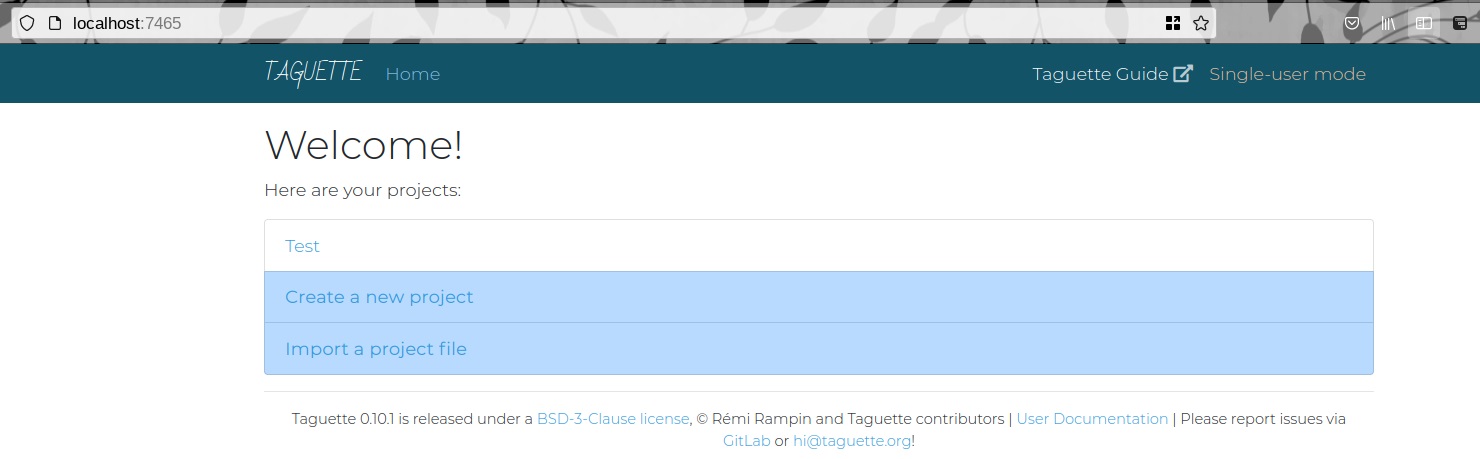
منوهای نرم افزار تگت
در صفحه اصلی این نرم افزار سه گزینه وجود دارد: test, create a new project, import aproject file
برای شروع کار باید یک پروژه ایجاد کنید. بنابراین گزینه create a new project را انتخاب کنید.
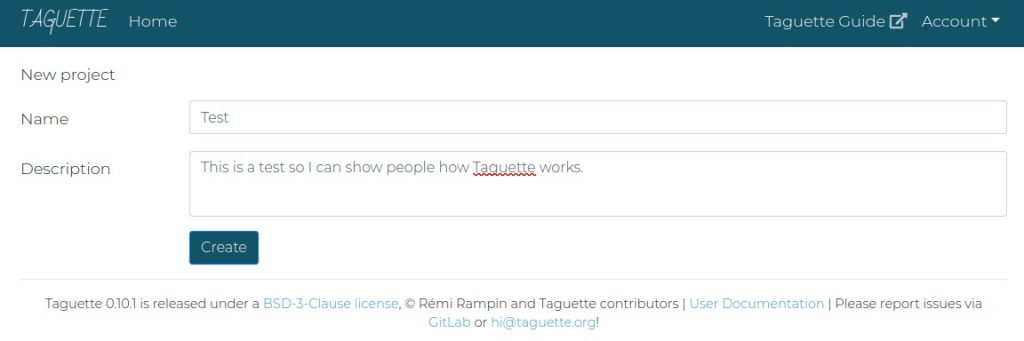
با کلیک بر روی Create، به نمای پروژه هدایت می شوید که دارای یک صفحه چپ و راست است. صفحه سمت چپ حاوی اطلاعات مربوط به اطلاعات پروژه شما (“اطلاعات پروژه”)، مطالب آپلود شده (“اسناد”) و برچسب ها (“برترین ها”) به عنوان برگه است. می توانید هر طور که دوست دارید بین این برگه ها بروید. پنجره سمت راست اسناد را ارائه می کند و منطقه ای خواهد بود که در آن برجسته سازی و برچسب گذاری را انجام می دهید.
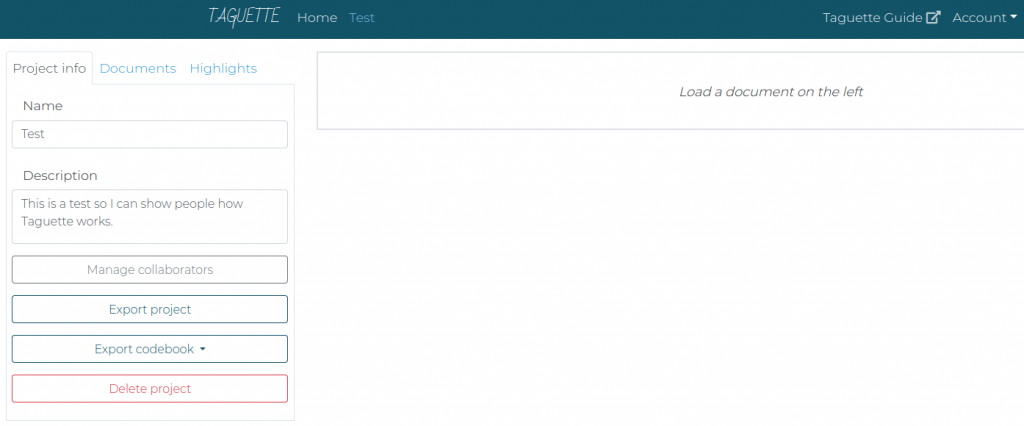
می توانید فایل آپلود کنید.
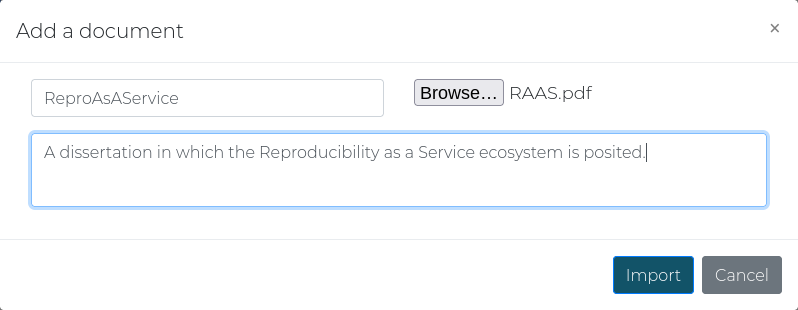
می توانید زبان رابط کاربری نرم افزار را تغییر دهید.
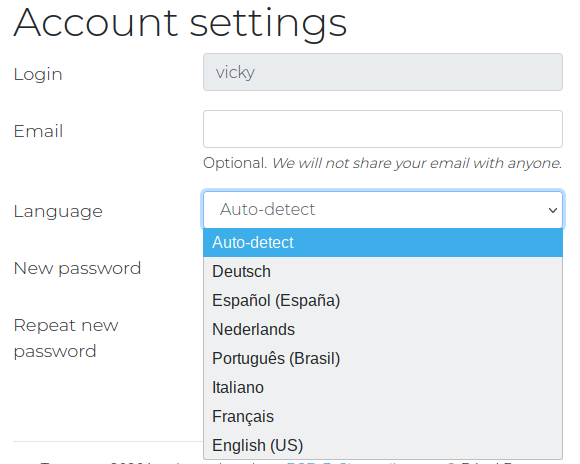
اگر بخواهید همکاران خود را جهت همکاری به پروژه اضافه کنید، کافیست زمان ایجاد پروژه یک دکمه با عنوان manage collaborators را کلیک کنید.
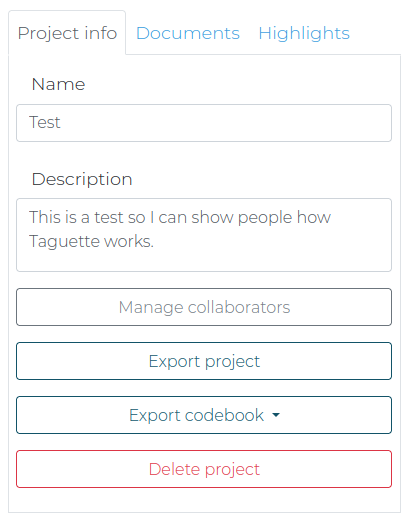
حتی می توانید برای همکاران خود سطح دسترسی ایجاد کنید.
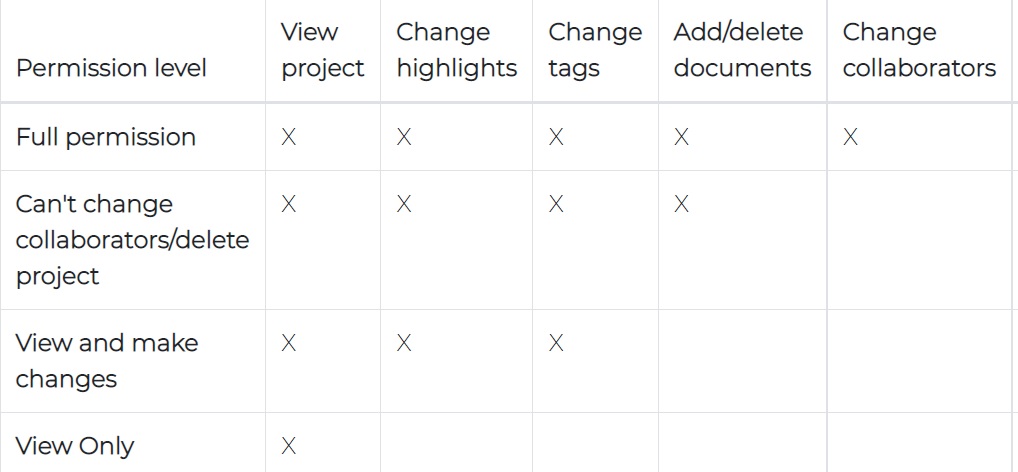
می توانید برچسب ایجاد کنید. در بخش Highlights شما باید لیستی از برچسب های موجود برای پروژه را ببینید.
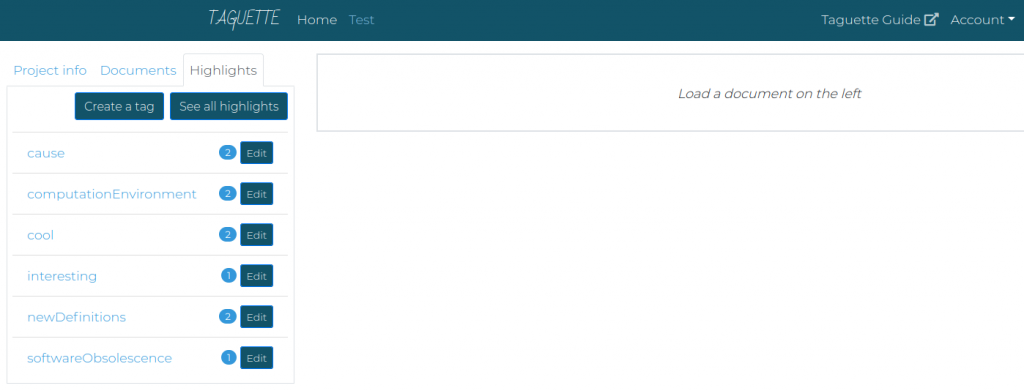
برای افزودن برچسب های خود به پروژه، روی ایجاد برچسب کلیک کنید. یک پنجره بازشو خواهید داشت که از شما نام و توضیحات برچسبی را که می خواهید ایجاد کنید، می خواهد:
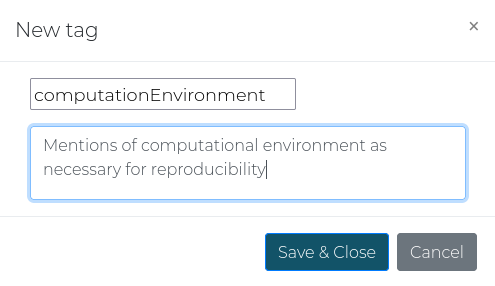
شما می توانید برچسب ها را تغییر دهید یا هر کدام را که بخواهید، حذف کنید و یا حتی برچسب ها را با هم ادغام کنید.
پس از آپلود، باید سند را در برگه “اسناد” مشاهده کنید. روی آن کلیک کنید و باید محتویات سند خود را در قسمت سمت راست ببینید. وقتی متن را در قسمت سمت راست دیدید، میتوانیم آن را برجسته کنیم!
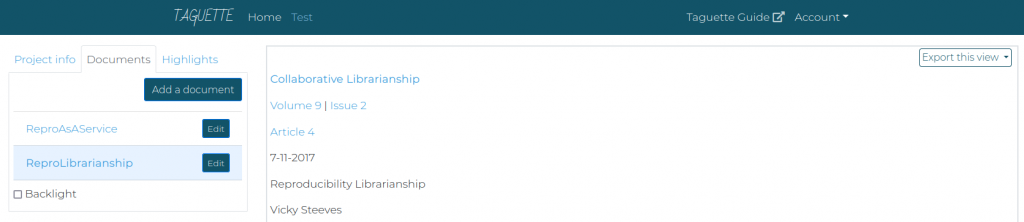
با کلیک چپ و کشیدن آن روی متنی که میخواهید برجسته شود، متنی را انتخاب کنید. هنگامی که کلیک چپ خود را رها کردید، یک پاپ آپ که می گوید هایلایت جدید در کنار متن هایلایت شده ظاهر می شود.

می توانید با رفتن به برگه اسناد در سمت چپ، سند را با تمام هایلایت های آن مشاهده کنید.
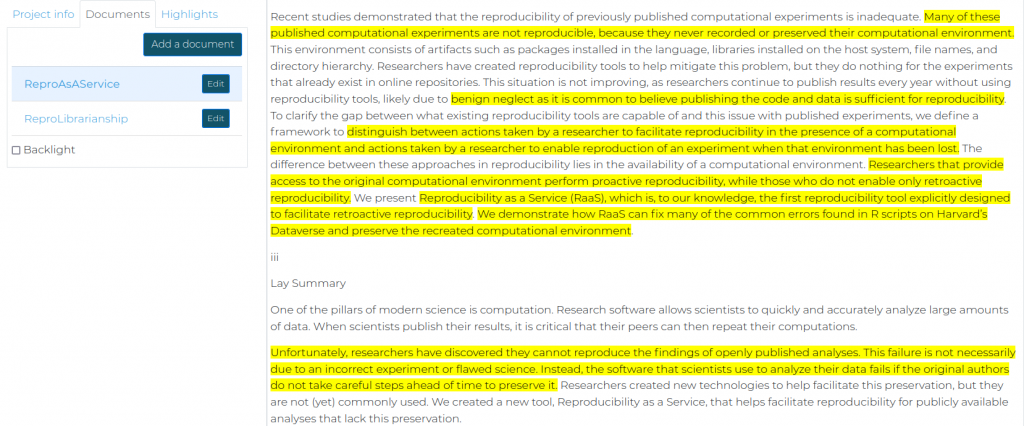
گزینه های صادرات(خروجی گرفتن ازنرم افزار تگت)
شما می توانید همه چیز را از تگت که در آن قرار داده اید صادر کنید(خروجی بگیرید): برچسب ها، نکات برجسته، کتاب کد، اسناد و حتی کل پروژه! برای صادر کردن کتاب کد پروژه خود این لیستی از تمام برچسب هایی است که در کنار توضیحات آنها ایجاد کرده اید از منوی کشویی در تب Project در قسمت سمت چپ تگت در زیر توضیحات پروژه استفاده کنید. گزینه های صادراتی مختلفی وجود دارد، از جمله QDC (استاندارد REFI-QDA)، CSV (صفحه گسترده)، XLSX (Microsoft Excel)، DOCX (Microsoft Word)، HTML و PDF.
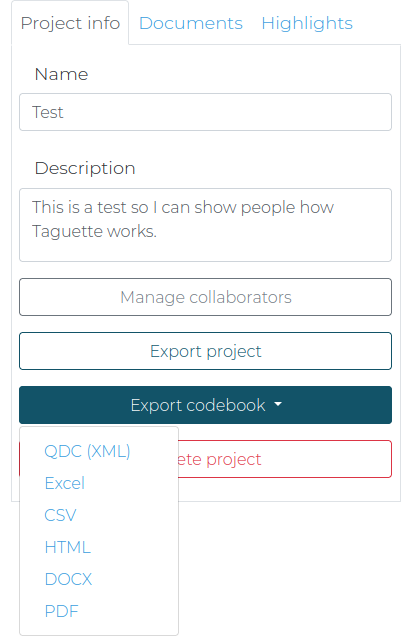
شما همچنین می توانید پروژه ای را به تگت وارد کنید. برای وارد کردن پروژه خود به صفحه اول (صفحه خوش آمدگویی) در تگت بروید و روی “وارد کردن فایل پروژه” کلیک کنید:
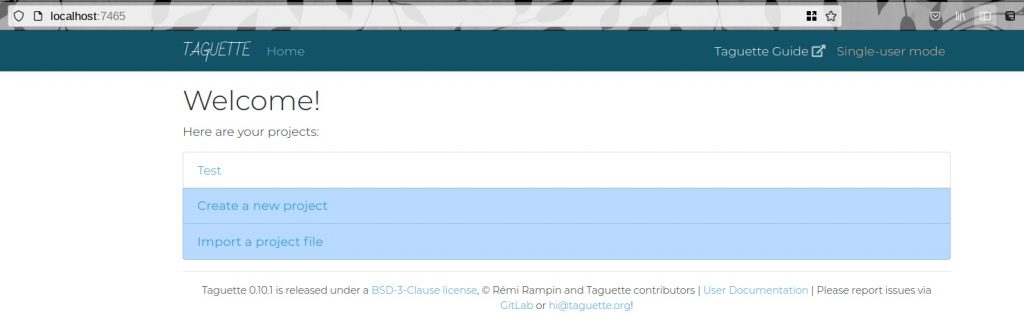
از آنجا، پروژه ای را برای آپلود انتخاب می کنید. باید پسوند فایل SQLite3 برای آپلود داشته باشد. روی Browse کلیک کنید و فایل را انتخاب کنید. Taguette نام پروژه را در این صفحه تأیید می کند و با زدن “Import”، تمام مواد پروژه وارد می شود.
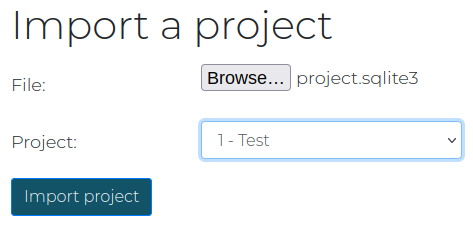
منابع آموزشی نرم افزار تگت
شما میتوانید آموزش کار با تگت را از راهنمای شروع به کار نرم افزار تگت آغاز کنید.
اینجا را نیز ببینید: https://www.youtube.com/watch?v=7Q6358q6aCk
نرم افزارهای مشابه
تگت برای افراد مبتدی طراحی شده است. رابط کاربری بسیار ساده و کاربرپسند دارد. کوال کدر QualCoder: نیاز به کمی راهاندازی دارد، به خصوص برای کاربران مک (نیاز به کامپایل از کد منبع دارد). تگت کدگذاری و بازیابی اولیه دادههای متنی. قابلیت محدود برای تحلیلهای پیشرفته کوال کدر دارای قابلیتهای بیشتری نسبت به تگت است. از کدگذاری متن، تصاویر پشتیبانی میکند و امکان ایجاد سلسله مراتب کد را فراهم میکند. تگت قابل استفاده در مرورگر وب یا به صورت محلی/روی سرور شما برای دادههای حساس است. کوال کدر عمدتا نرم افزار دسکتاپ (نصب کننده ویندوز، مک نیاز به دانش برنامه نویسی دارد). برای همکاری مناسب نیست. تگت گزینههایی برای رسیدگی به دادههای حساس ارائه میدهد نصب محلی یا سرور خودتان. کوال کدر هیچ اشاره خاصی به ویژگیهای امنیتی در وب سایت آنها وجود ندارد.
به طور خلاصه:
تگت را انتخاب کنید. اگر شما تازه کار تحلیل کیفی داده هستید و فقط به کدگذاری اولیه برای دادههای متنی نیاز دارید. اولویت شما رابط کاربری کاربرپسند است و میخواهید کنترل بیشتری روی دادههای خود داشته باشید (نصب محلی).
کوال کدر را انتخاب کنید. اگر با کمی راهاندازی راحت هستید و به ویژگیهای بیشتری فراتر از کدگذاری اولیه، از جمله تجزیه و تحلیل تصویر و سلسله مراتب کد نیاز دارید. با این حال، همکاری ممکن است دشوارتر باشد.
مکس کیودا MAXQDA، اطلس تی آی Atlas.ti و ان ویو NVivo نرمافزارهای قدرتمند با قابلیتهای فراوان. از طیف وسیعی از وظایف تحلیل کیفی دادهها از جمله کدگذاری متن، تصویر، صوت/تصویری، ایجاد ساختارهای کد پیچیده، انجام پرس و جو و تجسم سازی دادهها پشتیبانی میکنند. تگت سادهترین گزینه است. عمدتاً برای کدگذاری اولیه و بازیابی دادههای متنی کاربرد دارد. برای تحلیلهای پیشرفته محدود است. مکس کیودا، اطلس تی آی و ان ویو : منحنی یادگیری نسبت به تگت تندتر است. با ارائه ویژگیهای بیشتر، برای تسلط به آنها زمان بیشتری نیاز است. تگت به دلیل رابط کاربری ساده، یادگیری آن آسانتر است. برای افراد مبتدی مناسب است. مکس کیودا، اطلس تی آی و ان ویو : نرمافزارهای پولی با مدلهای قیمتگذاری مختلف (اشتراک، لایسنس دائمی). تگت رایگان است و ویژگیهای همکاری محدودی دارد. عمدتاً برای استفاده فردی است. تگت گزینههایی برای ذخیرهسازی امن دادهها ارائه میدهد (نصب محلی یا سرور خودتان).مکس کیودا، اطلس تی آی و ان ویو : ویژگیهای امنیتی قدرتمندی مانند کنترل دسترسی کاربر و رمزنگاری ارائه میدهند (ویژگیهای خاص ممکن است متفاوت باشد).
منابع
اگر از تگت در پژوهش خود استفاده کردهاید، لطفاً با ذکر منبع زیر به آن ارجاع دهید:
Rampin et al., (2021). Taguette: open-source qualitative data analysis. Journal of Open Source Software, 6(68), 3522. https://doi.org/10.
21105/joss.03522

